Hvernig á að tengjast Wi-Fi á Samsung sjónvarpi

Þó að sjónvarp muni líklega virka vel án nettengingar ef þú ert með kapaláskrift, eru bandarískir notendur farnir að skipta yfir í nettengingu
Engum finnst gaman að láta trufla sig á meðan hann horfir á myndbönd á netinu, sérstaklega þegar Villa við hleðsluspilara: Engar spilanlegar heimildir fundust villa veldur hindrunum. Villa við að hlaða spilara: Engar spilanlegar heimildir fundust villa er eflaust mjög pirrandi. Samt sem áður, þegar það birtist skyndilega á skemmtifundinum okkar og verður ómótstæðilegt, þá leiðir það til mikillar gremju.

The Error Loading Player: Engar spilanlegar heimildir fundust skilaboð sem margir notendur standa frammi fyrir þegar þeir horfa á myndskeið. Við skulum sjá hvað Villa við hleðsluspilara er, hvers vegna hún gerist og hvernig við getum lagað þetta.
Innihald
Af hverju kemur upp villa við að hlaða spilara: Engar spilanlegar heimildir fundust villa?
The Error Loading Player: Engar spilanlegar heimildir fundnar eru skilaboð sem birtast á þeim tíma sem myndbandið þitt er að fara að spila. Það er ríkjandi vandamál sem fólk stendur frammi fyrir sem kemur upp vegna vandamálsins sem gerist við að hlaða hvaða netvídeói sem er í vafranum. Þrátt fyrir góða nettengingu gætirðu átt í vandræðum með að horfa á hvaða netvídeó sem er af einhverjum ástæðum sem valda villu í Error Loading Player: Engar spilanlegar heimildir fundnar. Þar liggja einkum þrjár ástæður að baki. Þetta eru:
1 – Skyndiminni vafrans þíns : Ofhlaðinn skyndiminni vafrans er ein helsta ástæðan á bak við þessi villuhleðsluskilaboð spilarans, sem getur hindrað streymislotuna þína.
2 – Úrelt útgáfa af vafra: Einnig getur verið hindrað í að spila myndbönd á netinu í vafranum vegna eldri útgáfu appsins, sem er ekki með nýja eiginleika. Þannig að ef þú gleymdir að uppfæra vafrann þinn í upprunalegri útgáfu gætirðu staðið frammi fyrir þessari villu af sömu ástæðu.
3 - Eldri útgáfa af flash-drifi: Eldri útgáfa af flash-drifi er talin helsta sökudólgurinn fyrir að valda villuhleðsluspilaranum: Engar spilanlegar heimildir fundust. Svona, ef þú getur ekki horft á myndbönd á netinu, þá gæti gamla glampi drifið þitt verið að valda hindrunum.
Þar sem nú þú veist mikilvægar ástæður á bak við villuboðin, getum við haldið áfram til að sjá leiðir til að laga þetta.
Hvernig á að laga villu við hleðsluspilara: Engar spilanlegar heimildir fundust villa?
Nú er kominn tími til að yfirgefa allar áhyggjur, því þetta er aðeins minniháttar vandamál sem hægt er að laga mjög auðveldlega. Við erum með nokkrar æfingar sem samanstanda af einföldum skrefum sem þú getur fylgt mjög fljótt til að losna við þessi villuhleðsluskilaboð .
Lausn 1: Settu aftur upp Adobe Flash Player
Þessi aðferð er besta leiðin til að losna við þennan villuhleðsluspilara: Engar spilanlegar heimildir fundust villuboð. Þar sem gamla útgáfan af flash-drifinu er aðalástæðan sem veldur vandanum, þannig að með því að uppfæra eða setja upp aftur getur það hjálpað þér að losna við þessa villu. Neðangreind skref munu leiðbeina þér til að ná því sama.
Skref 1: Í fyrsta lagi, farðu í stjórnborðið, þú getur líka notað flýtileið: Ýttu á Windows + X takkana saman á tölvunni þinni.
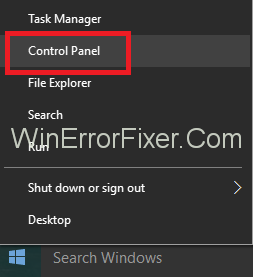
Skref 2: Farðu síðan í Forrit og smelltu síðan á Uninstall a Program .
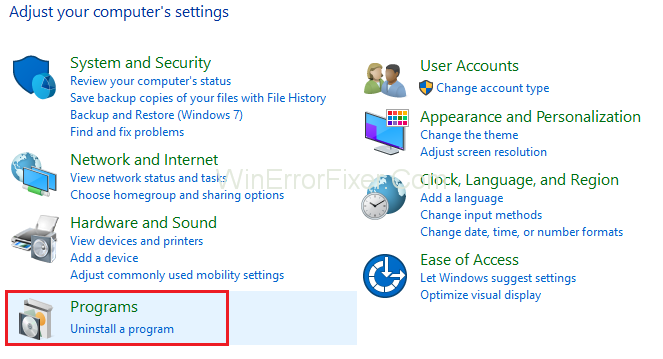
Skref 3: Eftir það, finndu Adobe Flash Player og fjarlægðu Adobe Flash Player .
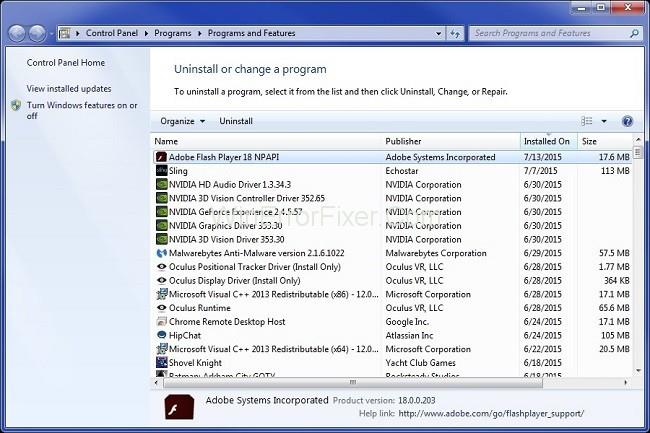
Skref 4: Farðu síðan á opinberu vefsíðu Adobe Flash Player og halaðu niður.
Skref 5: Nú mun viðeigandi Adobe Flash útgáfa í samræmi við stýrikerfisstillingar þínar birtast sjálfkrafa vinstra megin á skjánum.
Skref 6: Þú getur líka valið að hlaða því niður með einhverri annarri uppsetningu. Smelltu á Vantar Flash Player fyrir aðra tölvu? og fylgdu leiðbeiningunum á skjánum.
Skref 7: Eftir það, smelltu á Setja upp núna ef þú vilt halda áfram með sjálfkrafa greindar stillingar.
Skref 8: Að lokum skaltu setja það upp aftur með því að fylgja leiðbeiningunum á skjánum. Endurræstu nú kerfið þitt og sjáðu hvort villan er horfin eða ekki.
Ef villan við hleðsluspilara: Engar spilanlegar heimildir fundnar eru enn að skjóta upp kollinum á skjánum þínum, þá geturðu valið um aðrar aðferðir til að losna við hana. Næsta leið er sem hér segir:
Lausn 2: Hreinsaðu vafraferil
Þessi aðferð er aðallega fyrir þá sem nota Google Chrome sem vafra. Þú getur stöðvað villuboðin með því að hreinsa skyndiminni í Chrome vafra. Eins og áður hefur komið fram að ef vafraskyndiminni þinn er ofhlaðinn gætirðu verið að lenda í þessari villu. Til að fjarlægja skyndiminni skaltu fylgja þessum skrefum:
Skref 1: Fyrst af öllu, opnaðu Google Chrome á tölvunni þinni og ýttu á punktana þrjá efst í hægra horninu á skjánum.
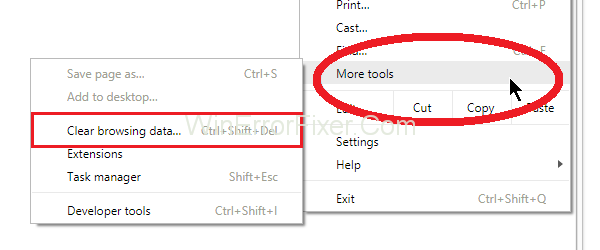
Skref 2: Farðu nú í Fleiri verkfæri og síðan Hreinsa vafragögn .
Skref 3: Eftir það, veldu tímasviðið sem þú vilt eyða skyndiminni vafrans fyrir og veldu síðan alla nauðsynlega valkosti.
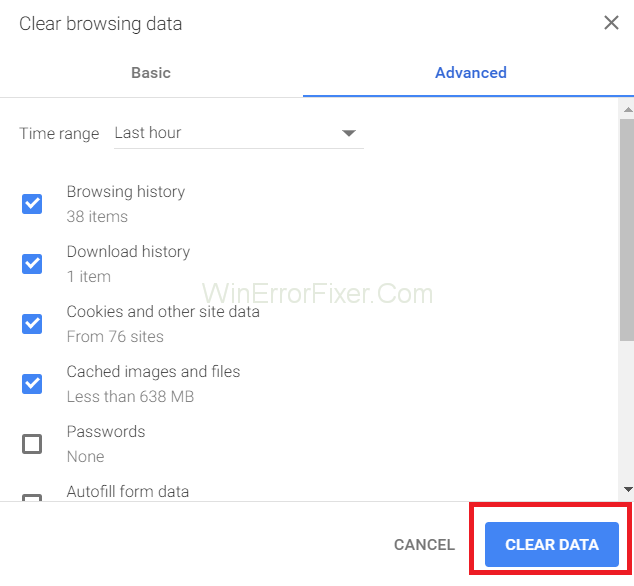
Skref 4: Að lokum, smelltu á Hreinsa gögn og bíddu í nokkrar mínútur.
Lokaðu nú króminu og endurræstu það. Það gæti hafa leyst vandamálið þitt og þess vegna geturðu nú notið myndskeiðanna á netinu án truflana.
Lausn 3: Uppfærðu Google Chrome vafra
Ef hreinsun skyndiminni virkaði ekki fyrir þig, þá geturðu reynt aðra leið til að losna við villuna. Ef þú ert að nota Google Chrome gæti uppfærsla forritsins komið í veg fyrir að villan birtist. Því skaltu hlaða niður nýjustu útgáfunni af króminu og setja hana síðan upp til að fjarlægja villuhleðsluspilarann: Engar spilanlegar heimildir fundnar. Til að gera það skaltu fylgja skrefunum hér að neðan:
Skref 1: Fyrst af öllu, opnaðu Google Chrome og ýttu síðan á punktana þrjá efst í hægra horninu á skjánum. Eftir það, farðu í Hjálp → Um Google Chrome.
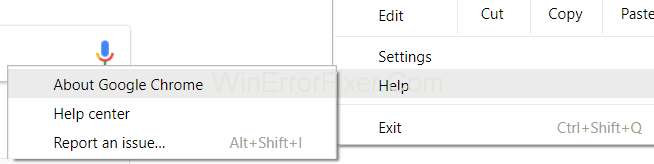
Skref 2: Síðan, ef einhver uppfærsla verður tiltæk, mun hún sjálfkrafa byrja að uppfæra.
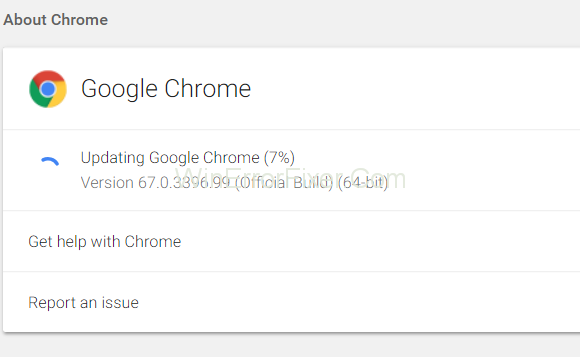
Skref 3: Að lokum, vertu viss um að endurræsa það eftir að niðurhalinu er lokið.
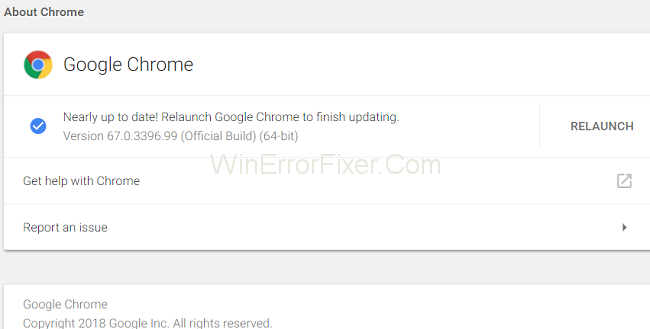
Með því að endurræsa það mun tryggja að breytingarnar sem gerðar eru eigi sér stað þannig að þú getir notið myndbönda og hljóðs á netinu án truflana.
Lausn 4: Bættu við Flash undantekningum
Þú getur líka fjarlægt villuna með því að bæta við flash undantekningum. ÞAÐ mun líklega stöðva tilkynninguna um villuhleðslu spilara: Engar spilanlegar heimildir fundnar. Fylgdu skrefunum hér að neðan til að bæta við flash undantekningar:
Skref 1: Fyrst af öllu, opnaðu Google Chrome á tölvunni þinni.
Skref 2: Smelltu síðan á valmyndartáknið og síðan Stillingar .
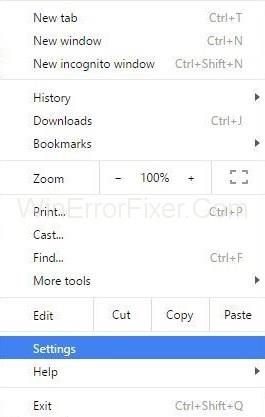
Skref 3: Eftir það, skrunaðu niður og smelltu síðan á Ítarlegar stillingar .
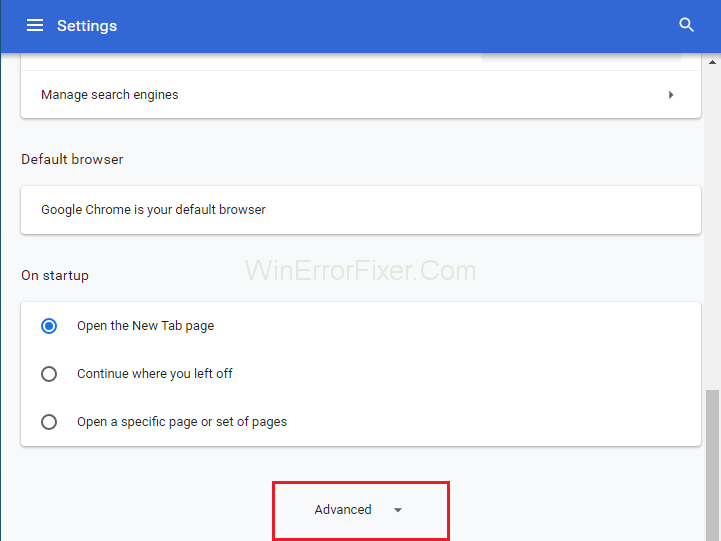
Skref 4: Finndu síðan Content Settings undir Privacy reitnum.
Skref 5: Loksins, leitaðu að Flash eiginleikanum. Hér getur þú bætt hvaða vefsíðu sem er á listann.
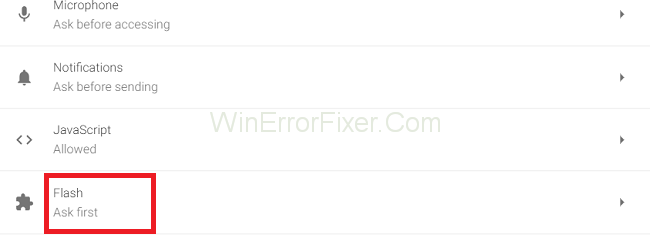
Það er allt sem þú þarft að gera.
Lausn 5: Uppfærðu Windows í nýjustu útgáfuna
Gamaldags útgáfa af Windows er stór orsök á bak við mörg vandamál sem þú gætir lent í með kerfið þitt. Svona, vegna þessa Villa Loading Player getur einnig átt sér stað. Þannig að besta lausnin á þessu vandamáli er að uppfæra gluggana í nýjustu útgáfuna.
Skref 1: Fyrst af öllu, ýttu á Windows + I lykla samtímis.
Skref 2: Þá mun kerfisstillingarglugginn opnast. Eftir það, smelltu á Update & Security .
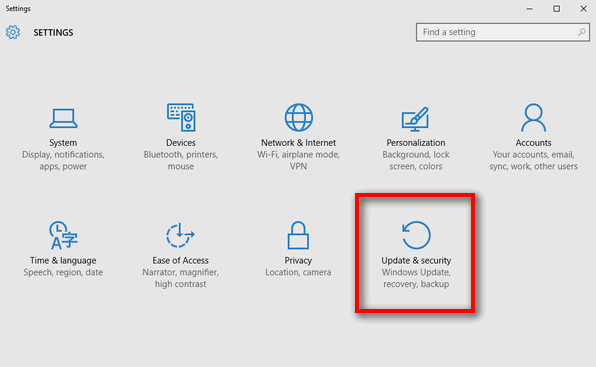
Skref 3: Smelltu síðan á Leita að uppfærslum .
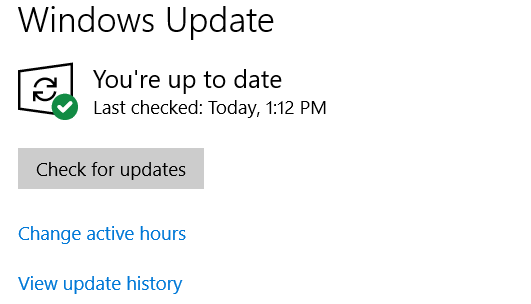
Skref 4: Eftir það skaltu leita að tiltækum uppfærslum og hlaða þeim niður.
Skref 5: Endurræstu loksins kerfið þitt og athugaðu villuna.
Þessi aðferð mun líklega stöðva þessa villutilkynningu, ásamt því mun hún einnig leysa önnur vandamál í kerfinu þínu.
Lausn 6: Farðu í Safe Mode með því að nota netkerfi
Ef vandamálið þitt er ekki leyst með ofangreindum aðferðum geturðu reynt þær aftur eftir að hafa sett tölvuna þína í Safe Mode with Networking . Skref fyrir neðan munu leiða þig til að endurræsa tölvuna þína í Safe Mode with Networking:
Skref 1: Í fyrsta lagi ýttu á Windows + R lykla saman.
Skref 2: Þá birtist Run gluggi. Eftir það skaltu slá inn " msconfig " hér og ýta á OK .
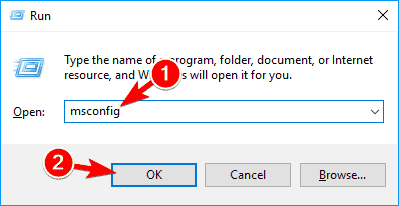
Skref 3: Farðu síðan í Boot flipann í System Configuration glugganum .
Skref 4: Eftir það skaltu haka við Safe boot box undir Boot options. Athugaðu einnig Network eiginleikann fyrir neðan það.
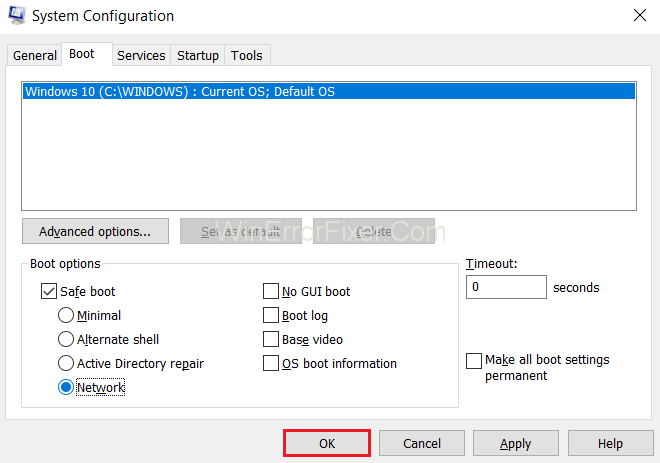
Skref 5: Gakktu úr skugga um að vista breytingarnar og endurræstu síðan kerfið þitt. Það er allt og sumt.
Lausn 7: Skoðaðu fyrir vírusa
Stundum geta einstakar vefsíður einnig innihaldið vírusa. Þannig að í hvert skipti sem við opnum þessa síðu til að horfa á myndskeið eða efni fer vírusinn inn í kerfið okkar og skemmir það. Þessir malwares og vírusar geta verið ógn við kerfið þitt, sem leiðir til margra villna, þar á meðal þessa eina villu. Jafnvel ef þú ert með vírusvörn uppsetta í kerfinu þínu er ráðlagt að athuga öryggi kerfisins. Þú getur alltaf slökkt tímabundið á vírusvarnarforritinu þínu.
Við mælum með að þú hleður niður Windows eldveggnum í kerfið þitt. Það er besti kosturinn vegna þess að Firewall heldur utan um slíkar vefsíður sem geta skaðað kerfið þitt. Þar að auki er það ókeypis forrit. Sæktu því fljótt og bjargaðu tölvunni þinni frá skemmdum. Það mun einnig hjálpa þér að losna við tilkynninguna um villuhleðsluspilara: Engar spilanlegar heimildir fundnar.
Lausn 8: Slökktu á ActiveX síun (aðeins fyrir Internet Explorer notendur)
Skref 1: Fyrst skaltu opna Internet Explorer í tölvunni þinni.
Skref 2: Eftir það, smelltu á Gear táknið efst í hægra horninu og farðu síðan í Öryggi → ActiveX síun í valmyndinni.
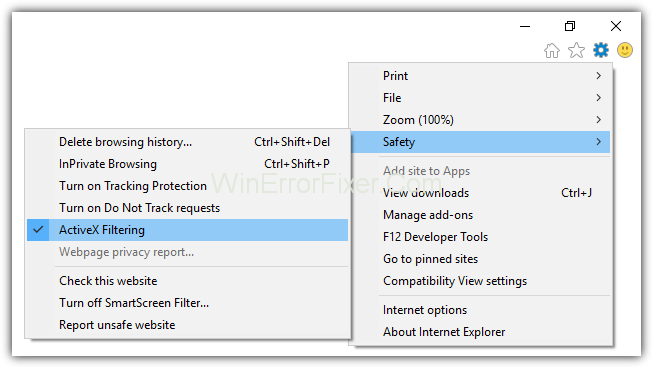
Skref 3: Taktu loksins hakið úr ActiveX síun ef hakað er við það.
Það er einföld en mjög áhrifarík leið sem getur leyst vandamál þitt á örfáum mínútum.
Lausn 9: Gakktu úr skugga um að virkja vafraflash
Í sumum tilfellum slökkva forrit á Flash, sem leiðir til villuhleðsluspilarans: Engar spilanlegar heimildir fundust vegna þess að sumar vefsíður þurfa Flash til að streyma myndböndum sínum. Þannig að virkja það mun leysa vandamál þitt að einhverju leyti. Til að gera það skaltu fylgja skrefunum hér að neðan:
Skref 1: Fyrst af öllu, í Chrome vafranum, sláðu inn „chrome://settings/content/flash“ í leitarstikunni.
Skref 2: Og smelltu síðan á valkostinn Spyrja fyrst (mælt með).
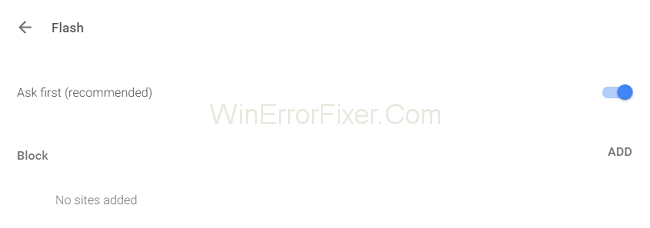
Þetta er aðeins tveggja þrepa aðferð sem þarf aðeins 2 mínútur til að gefa í skyn og leysa villuna við að hlaða spilara Engar spilanlegar heimildir fundnar.
Lestu einnig:
Niðurstaða
Í greininni ræddum við hinar ýmsu aðferðir til að fjarlægja villuhleðsluspilarann: Engar spilanlegar heimildir fundust. Þú getur valið hvaða aðferð sem hentar þér best.
Þó að sjónvarp muni líklega virka vel án nettengingar ef þú ert með kapaláskrift, eru bandarískir notendur farnir að skipta yfir í nettengingu
Eins og í hinum raunverulega heimi mun sköpunarverkið þitt í Sims 4 á endanum eldast og deyja. Simsar eldast náttúrulega í gegnum sjö lífsstig: Barn, Smábarn, Barn, Unglingur,
Obsidian er með margar viðbætur sem gera þér kleift að forsníða glósurnar þínar og nota línurit og myndir til að gera þær þýðingarmeiri. Þó að sniðmöguleikar séu takmarkaðir,
„Baldur's Gate 3“ (BG3) er grípandi hlutverkaleikur (RPG) innblásinn af Dungeons and Dragons. Þetta er umfangsmikill leikur sem felur í sér óteljandi hliðarverkefni
Með útgáfu Legend of Zelda: Tears of the Kingdom geta aðdáendur komist inn í anda leiksins með besta HD veggfóðurinu. Meðan þú gætir notað
https://www.youtube.com/watch?v=LKqi1dlG8IM Margir spyrja, hvað heitir þetta lag? Spurningin hefur verið til síðan tónlist hófst. Þú heyrir eitthvað sem þú
Hisense sjónvörp hafa verið að ná vinsældum sem ágætis fjárhagsáætlun fyrir frábær myndgæði og nútíma snjalleiginleika. En það er líka falið
Ef þú notar Viber reglulega gætirðu viljað athuga hvort einhverjum hafi líkað við skilaboð. Kannski skrifaðir þú eitthvað til að fá vin þinn til að hlæja, eða vilt bara
Ef þú átt Apple tæki hefurðu eflaust fengið óumbeðin skilaboð. Þetta gæti hafa verið frá fólki sem þú þekkir sem þú vilt ekki að sendi þér
TikTok hefur vald til að skjóta fyrirtækinu þínu eða feril og taka þig frá núlli í hetju á skömmum tíma, sem er ótrúlegt. Áður fyrr þurftu menn að hoppa








